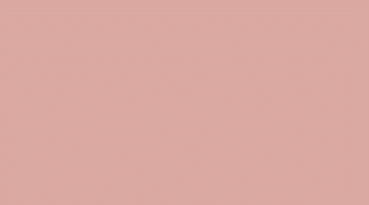 |

Deze tutorial is auteursrechtelijk beschermd door Le Monde de Bea, alle rechten voorbehouden.
Elke verspreiding, zonder voorafgaande schriftelijke toestemming is geheel verboden.
Elke gelijkenis met een andere tutorial is puur toeval.
Deze les is geschreven in PSP X9 op 05-02-2019.
Ik heb de persoonlijke toestemming van Beatrice om haar lessen te vertalen uit het Frans.
Wil je deze vertaling linken, dan moet je Beatrice daarvoor persoonlijk toestemming om vragen !!!
Ik ben alleen maar de vertaler, de auteursrechten liggen volledig bij Beatrice.
Merci beaucoup Beatrice que je pouvez traduire vos leçons en Néerlandais
Claudia.
Materialen :
Het Masker "VSP217" openen we in PSP zelf.
Dubbelklik op de Eye Candy preset, deze installeert zich in het filter.
Filters :
Simple - Pizza Slice Mirror.
Carolaine and Sensibility - CS-Linear-H en CS-LDots.
Filters Unlimited 2.0.
Bkg Designer sf10 I - Cruncher.
AP [Lines] - Lines - SilverLining.
MuRa's Seamless - Emboss at Alpha.
Eye Ccandy 5 : Impact - Glass en Perspective Shadow.
Graphics Plus - Quick Tile I.
AAA Frames - FOto Frame.
***Importeer het filter Bkg in het filter "Filters Unlimited 2.0"***
Kleurenpallet :
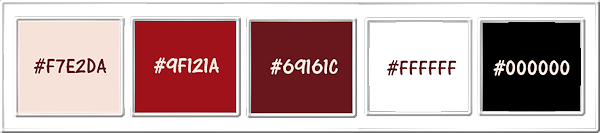
1ste kleur = #F7E2DA
2de kleur = #9F121A
3de kleur = #69161C
4de kleur = #FFFFFF
5de kleur = #000000
Wanneer je met eigen kleuren werkt speel dan met de mengmodus en/of dekking naar eigen inzicht.
Klik op onderstaande banner om naar de originele les te gaan :
![]()
1.
Open uit de materialen het bestand "Alpha_Valentine".
Dit is geen leeg bestand. De selecties zitten in het alfakanaal.
Venster - Dupliceren (of gebruik de sneltoetsen SHIFT + D).
Sluit het originele bestand, we werken verder op het duplicaat.
![]()
2.
Ga naar het Kleurenpallet en zet de Voorgrondkleur op de 1ste kleur en de Achtergrondkleur op de 2de kleur.
Klik met de muis in de Voorgrondkleur en daarna op het tabblad "Verloop".
Maak een Verloop met deze instellingen :
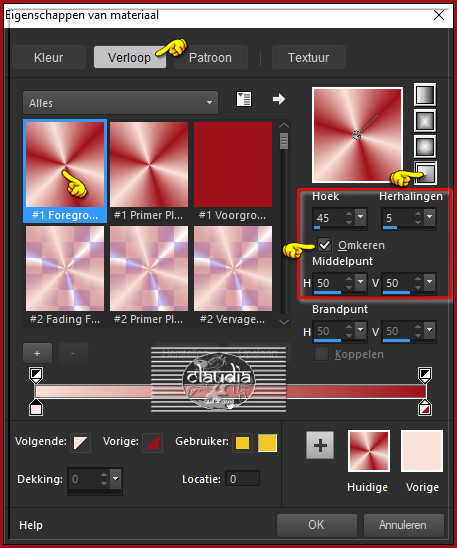
Ga terug naar het bestand en vul deze met het Verloop.
Effecten - Randeffecten - Sterker accentueren.
Effecten - Insteekfilters - Simple - Pizza Slice Mirror : 2 x toepassen !!!
Effecten - Reflectie-effecten - Roterende spiegel :
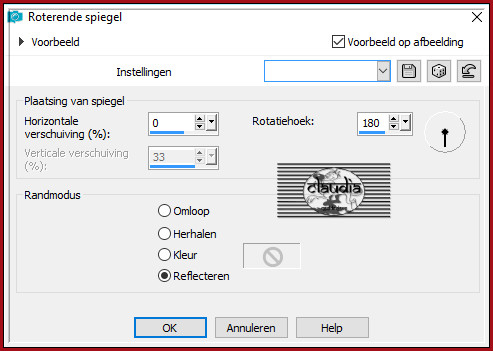
![]()
3.
Selecties - Selectie laden/opslaan - Selectie laden uit alfakanaal : Sélection #1
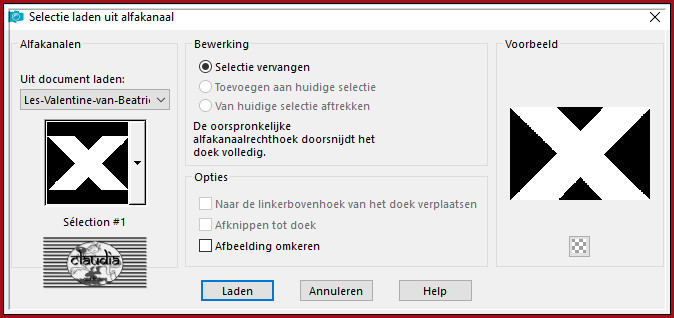
Selecties - Laag maken van selectie.
Effecten - Insteekfilters - Carolaine and Sensibility - CS-Linear-H :
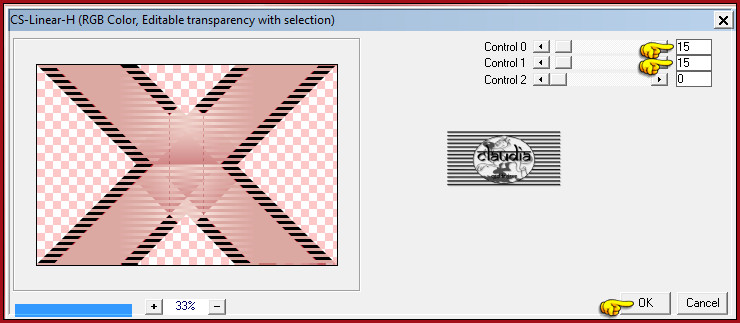
Effecten - 3D-Effecten - Slagschaduw :
Verticaal = 0
Horizontaal = 0
Dekking = 75
Vervaging = 35
Kleur = Zwart (#000000)
Selecties - Niets selecteren.
![]()
4.
Lagen - Dupliceren.
Lagen - Schikken - Omlaag.
Effecten - Insteekfilters - <I.C.NET Software> - Filters Unlimited 2.0 - &<Bkg Designer sf10 I - Cruncher :
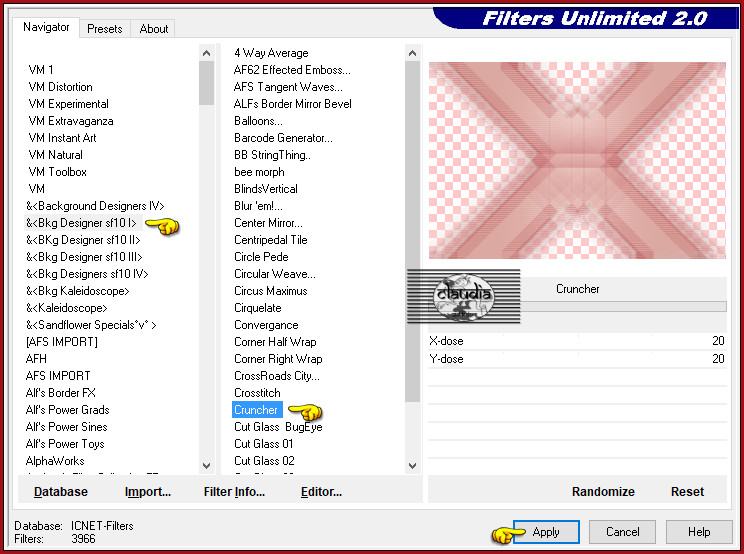
Lagen - Eigenschappen : zet de Mengmodus van deze laag op Zacht licht.
Activeer de bovenste laag in het Lagenpallet (= Tot laag gemaakte selectie).
Effecten - Vervormingseffecten - Wind :
Windrichting = Van links
Windkracht = 75
![]()
5.
Activeer de onderste laag (= Raster 1).
Effecten - Insteekfilters - AP [Lines] - Lines - SilverLining :
![Effecten - Insteekfilters - AP [Lines] - Lines - SilverLining](../../images/Vertaalde_Lessen/Le-Monde-de-Bea/Valentine/Plaatje6.jpg)
![]()
6.
Selecties - Selectie laden/opslaan - Selectie laden uit alfakanaal : Sélection #2
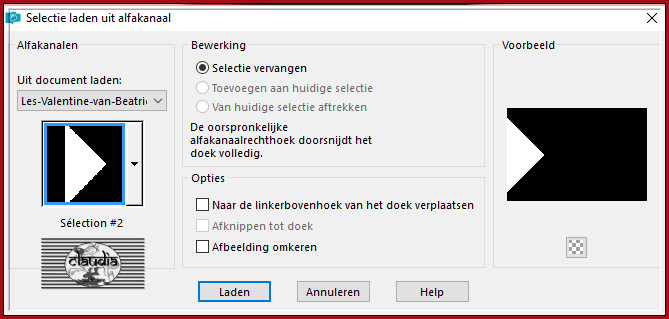
Selecties - Laag maken van selectie.
Lagen - Schikken - Vooraan.
Aanpassen - Vervagen - Gaussiaanse vervaging : Bereik = 30.
Effecten - Insteekfilters - Carolaine and Sensibility - CS-LDots :
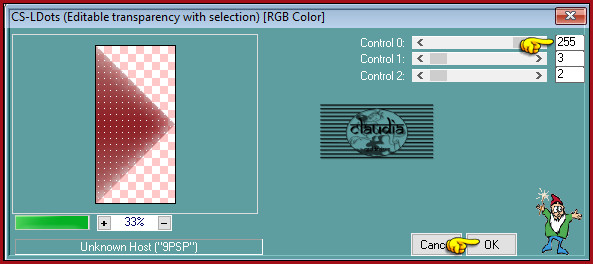
Aanpassen - Scherpte - Verscherpen.
Effecten - 3D-Effecten - Slagschaduw : de instellingen staan goed.
Selecties - Niets selecteren.
![]()
7.
Lagen - Dupliceren.
Afbeelding - Formaat wijzigen : 75%, formaat van alle lagen wijzigen niet aangevinkt.
Objecten - Uitlijnen - Links.
De driehoek staat gelijk goed.
![]()
8.
Lagen - Samenvoegen - Omlaag samenvoegen.
Lagen - Dupliceren.
Afbeelding - Spiegelen - Horizontaal spiegelen.
Lagen - Samenvoegen - Omlaag samenvoegen.
![]()
9.
Ga naar het Kleurenpallet en zet de Voorgrondkleur op de 5de kleur (het kleine vierkantje rechts boven).
De instellingen van het Verloop blijven hetzelfde, alleen de kleur veranderd dus.
Ga terug naar je werkje.
Lagen - Nieuwe rasterlaag.
Activeer het Selectiegereedschap (toets S op het toetsenbord) - Aangepaste selectie :

Voer deze getallen in :
Boven = 100
Links = 100
Rechts = 800
Onder = 500
Vul de selectie met de 5de effen kleur, dus niet het Verloop.
Selecties - Wijzigen - Inkrimpen : Aantal pixels = 3.
Vul de selectie met het Verloop, de instellingen veranderen niet.
Selecties - Wijzigen - Inkrimpen : Aantal pixels = 10.
Vul de selectie met de 5de effen kleur.
Selecties - Wijzigen - Inkrimpen : Aantal pixels = 3.
Druk 1 x op de Delete toets op het toetsenbord.
Dit heb je nu :
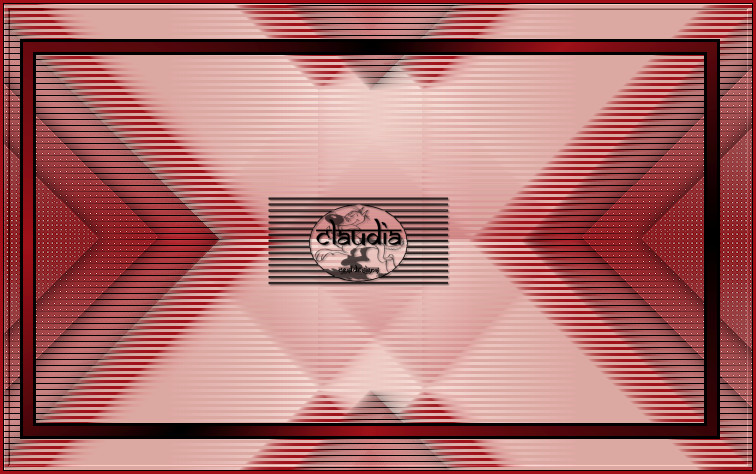
Selecties - Niets selecteren.
![]()
10.
Effecten - Reflectie-effecten - Roterende spiegel :
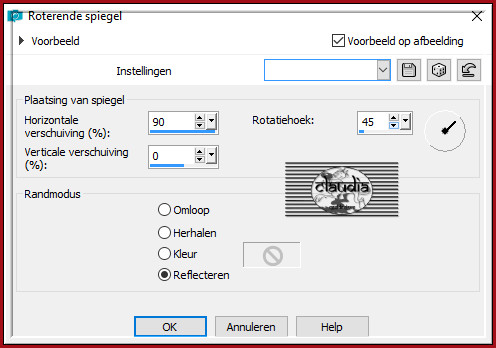
Effecten - Afbeeldingseffecten - Naadloze herhaling :
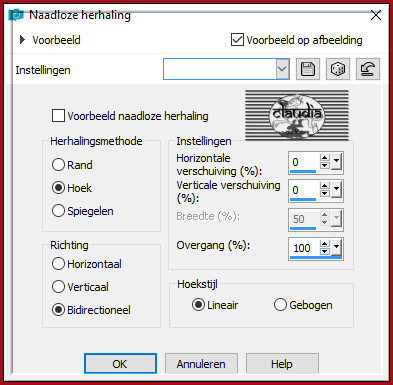
Lagen - Eigenschappen : zet de Mengmodus van deze laag op Hard licht en de Dekking op 60%.
![]()
11.
Lagen - Nieuwe rasterlaag.
Selecties - Selectie laden/opslaan - Selectie laden uit alfakanaal : Sélection #3
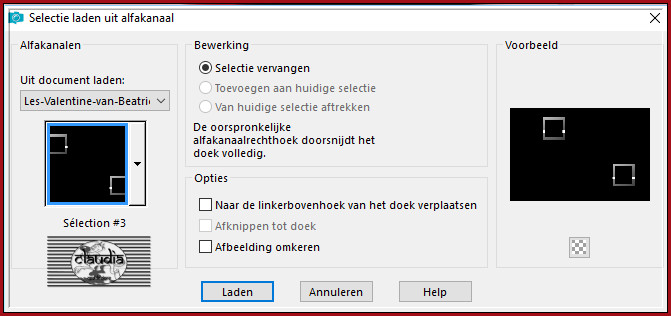
Vul de selectie met het Verloop, de instellingen staan nog steeds goed.
Effecten - 3D-Effecten - Slagschaduw : de instellingen staan goed.
Selecties - Niets selecteren.
Lagen - Dupliceren.
Lagen - Samenvoegen - Omlaag samenvoegen.
Lagen - Eigenschappen : zet de Mengmodus van deze laag op Overlay.
![]()
12.
Activeer de laag eronder in het Lagenpallet (= Raster 2).
Activeer het Selectiegereedschap - Rechthoek (toets S).
Ga terug naar je werkje.
Maak een rechthoekige selectie zoals op het voorbeeld :
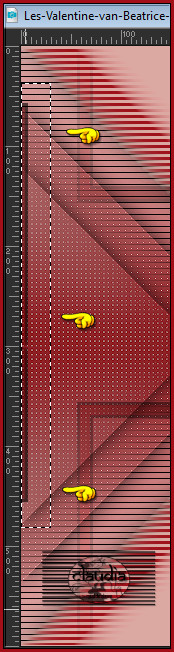
Druk 1 x op de Delete toets op het toetsenbord om dat smalle balkje te verwijderen.
Selecties - Niets selecteren.
![]()
13.
Lagen - Samenvoegen - Zichtbare lagen samenvoegen.
Effecten - Insteekfilters - MuRa's Seamless - Emboss at Alpha :
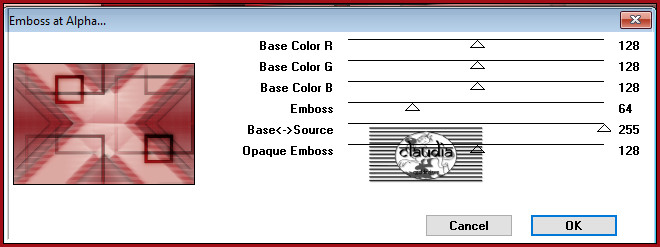
![]()
14.
Lagen - Nieuwe rasterlaag.
Selecties - Selectie laden/opslaan - Selectie laden uit alfakanaal : Sélection #4

Vul de selectie met de 3de kleur.
Effecten - Insteekfilters - Alien Skin Eye Candy 5 : Impact - Glass :
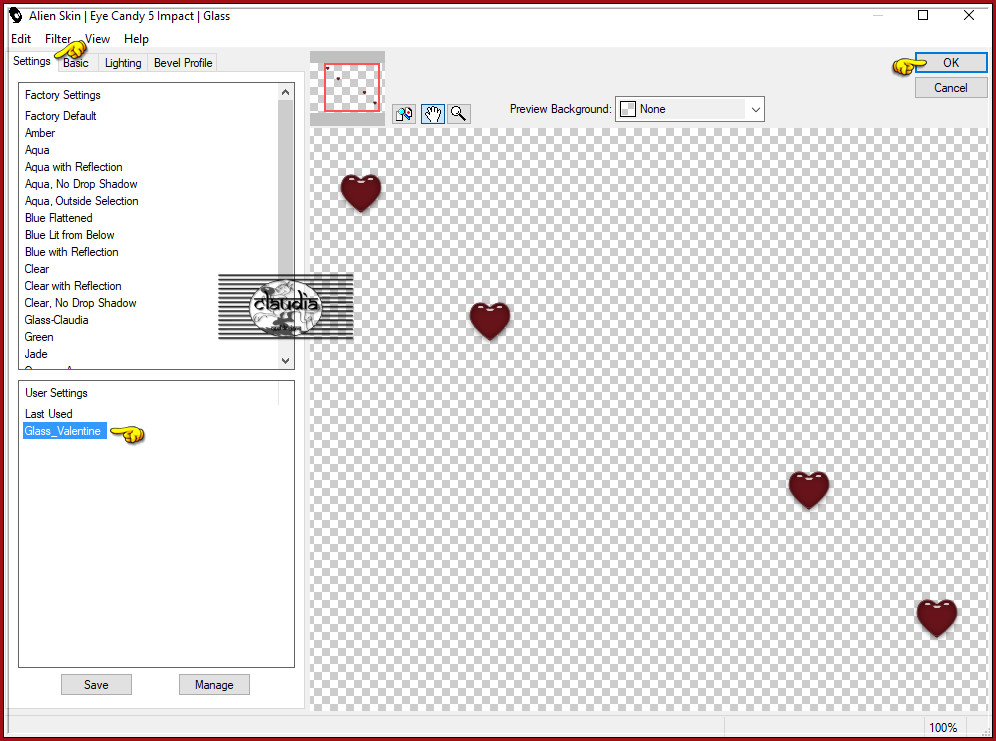
Of voer de instellingen manueel in :
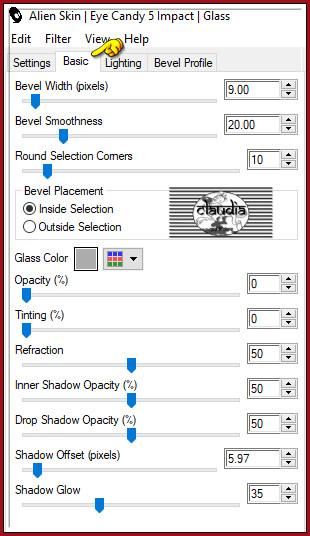
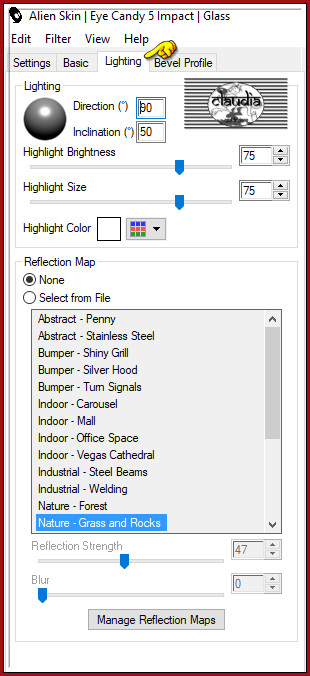
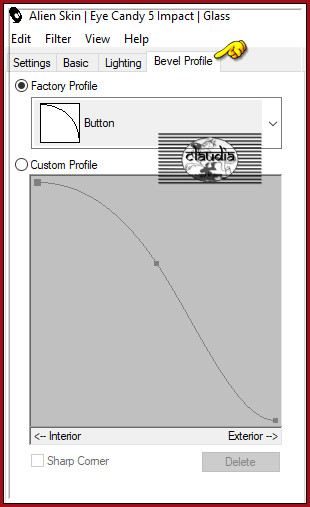
![]()
15.
Selecties - Wijzigen - Selectieranden selecteren :
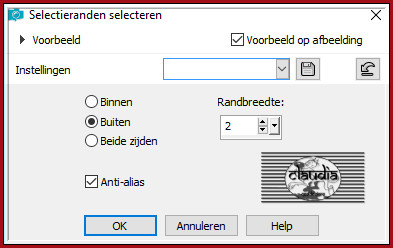
Lagen - Nieuwe rasterlaag.
Zoom je werkje in als dit nodig is en vul de selectie met de 4de kleur.
Effecten - Randeffecten - Accentueren.
Selecties - Niets selecteren.
Zoom je werkje terug uit mocht dit nodig zijn.
Lagen - Samenvoegen - Omlaag samenvoegen.
Effecten - 3D-Effecten - Slagschaduw :
Verticaal = 2
Horizontaal = 2
Dekking = 50
Vervaging = 2
Kleur = Zwart (#000000)
![]()
16.
Lagen - Nieuwe rasterlaag.
Selecties - Selectie laden/opslaan - Selectie laden uit alfakanaal : Sélection #5
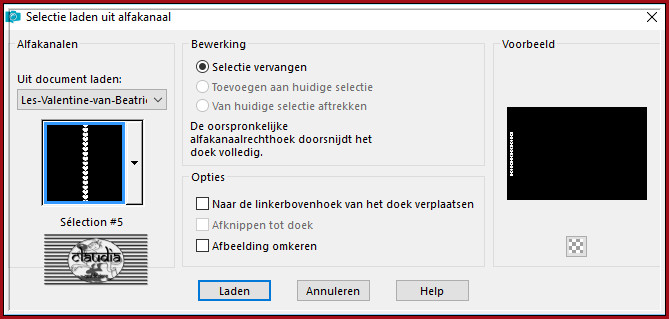
Vul de selectie met de 3de kleur.
Effecten - Insteekfilters - Alien Skin Eye Candy 5 : Impact - Glass : de instellingen staan goed, klik gelijk op OK.
Selecties - Niets selecteren.
![]()
17.
Lagen - Nieuwe rasterlaag.
Selecties - Selectie laden/opslaan - Selectie laden uit alfakanaal : Sélection #6
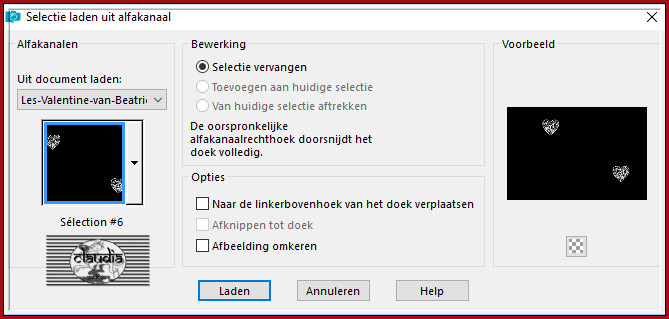
Vul de selectie met de 4de kleur.
Selecties - Niets selecteren.
Lagen - Eigenschappen : zet de Mengmodus van deze laag op Bleken.
Effecten - Randeffecten - Accentueren : 2 x toepassen !!!
![]()
18.
Activeer de onderste laag in het Lagenpallet (= Samengevoegd).
Lagen - Nieuwe rasterlaag.
Activeer het Gereedschap Vlakvulling (= emmertje) en zet de Dekking hiervan op 50% :

Ga terug naar je werkje en vul de nieuwe laag met de 5de kleur.
Zet de Dekking van de Vlakvulling terug op 100%.
Open uit de materialen het Masker "VSP217" en minimaliseer het.
Ga terug naar je werkje.
Lagen - Nieuwe maskerlaag - Uit afbeelding :
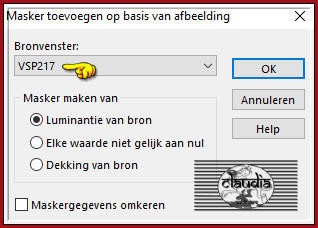
Lagen - Samenvoegen - Groep samenvoegen.
Druk op de toets K om het raster te activeren en voer deze getallen in :
Positie X = 0,00 / Positie Y = 110,00

Druk op de M toets om het raster te deactiveren.
Lagen - Eigenschappen : zet de Mengmodus van deze laag op Bleken.
![]()
19.
Lagen - Dupliceren.
Afbeelding - Spiegelen - Horizontaal spiegelen.
Afbeelding - Spiegelen - Verticaal spiegelen (= Omdraaien).
Lagen - Eigenschappen : zet de Mengmodus van deze laag op 60%.
Lagen - Samenvoegen - Omlaag samenvoegen.
Effecten - Randeffecten - Accentueren : 2 x toepassen !!!
![]()
20.
Afbeelding - Randen toevoegen : Symmetrisch aangevinkt
1 px met de 5de kleur
3 px met de 3de kleur
1 px met de 5de kleur
3 px met de 1ste kleur
1 px met de 5de kleur
3 px met de 3de kleur
1 px met de 5de kleur
15 px met de 4de kleur
1 px met de 2de kleur
25 px met de 4de kleur
![]()
21.
Activeer de Toverstaf, Doezelen en Tolerantie op 0.
Ga terug naar je werkje en selecteer de witte rand van 25px.
Effecten - Insteekfilters - Graphics Plus - Quick Tile I :
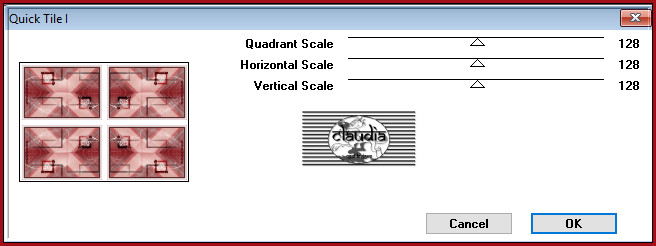
Effecten - Randeffecten - Accentueren.
Selecties - Niets selecteren.
![]()
22.
Open uit de materialen de tube "Tube_Love_012_GB_Trasparent".
Verwijder het watermerkje.
Bewerken - Kopiëren.
Ga terug naar je werkje.
Bewerken - Plakken als nieuwe laag.
Afbeelding - Formaat wijzigen : 2 x 95%, formaat van alle lagen wijzigen niet aangevinkt.
Aanpassen - Scherpte - Verscherpen.
Druk op de K toets om het raster te activeren en voer deze getallen in :
Positie X = 387,00 / Positie Y = 2,00
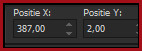
Druk op de M toets om het raster te deactiveren.
Effecten - Insteekfilters - Alien Skin Eye Candy 5 : Impact - Perspective Shadow :
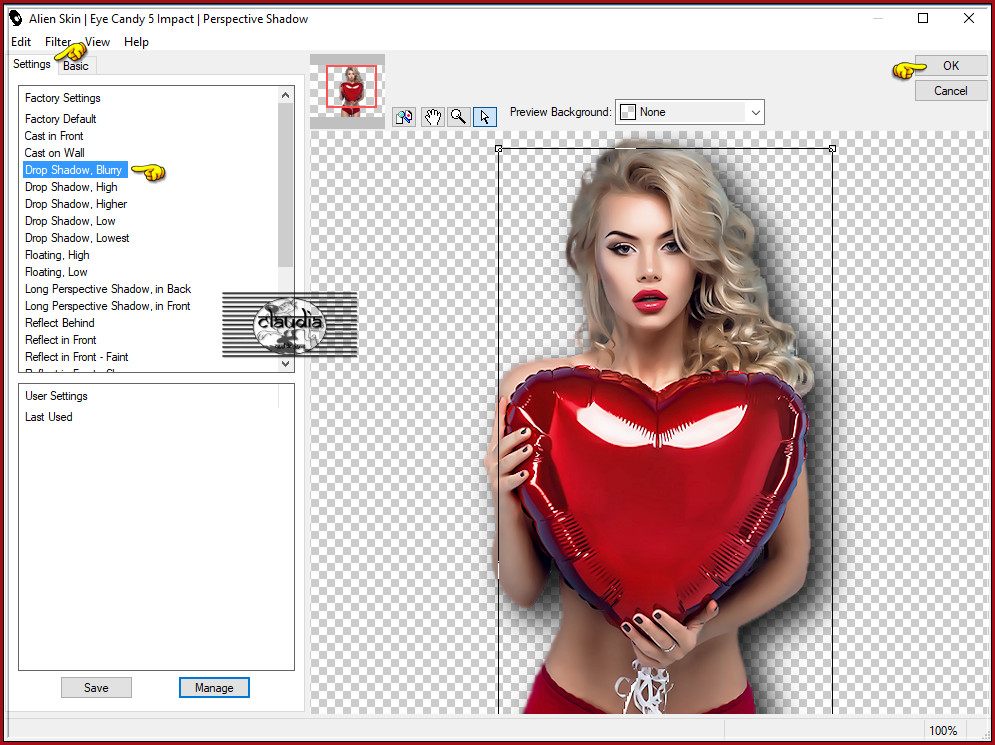
![]()
23.
Open uit de materialen het WordArt "word_art".
Verwijder het watermerkje.
Bewerken - Kopiëren.
Ga terug naar je werkje.
Bewerken - Plakken als nieuwe laag.
Afbeelding - Formaat wijzigen: 75%, formaat van alle lagen wijzigen niet aangevinkt.
Plaats de tekst linksonderaan of naar eigen inzicht :
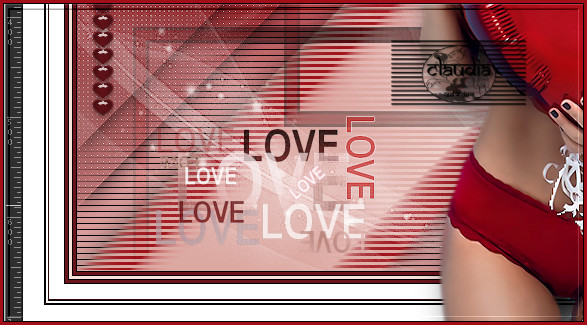
Effecten - 3D-Effecten - Slagschaduw : de instellingen staan goed.
Aanpassen - Scherpte - Nog scherper.
Lagen - Eigenschappen : zet de Dekking van deze laag op 75%.
![]()
24.
Lagen - Nieuwe rasterlaag.
Plaats hierop je watermerkje.
Afbeelding - Randen toevoegen : 1 px met de 5de kleur, Symmetrisch aangevinkt.
Effecten - Insteekfilters - AAA Frames - Foto Frame :
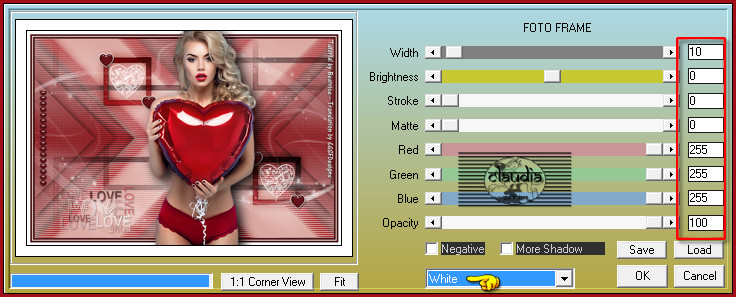
![]()
25.
Open uit de materialen het element "coin".
Bewerken - Kopiëren.
Ga terug naar je werkje.
Bewerken - Plakken als nieuwe laag.
Het element staat gelijk goed.
Selecties - Alles selecteren.
Selecties - Zwevend.
Selecties - Niet-zwevend.
Lagen - Nieuwe rasterlaag.
Vul de selectie met de 3de kleur.
Selecties - Niets selecteren.
Activeer de laag eronder met het originele element erop (= Raster 1).
Verwijder deze laag.
Activeer terug de bovenste laag in het Lagenpallet (= Raster 2).
Effecten - 3D-Effecten - Slagschaduw :
Verticaal = 1
Horizontaal = 1
Dekking = 50
Vervaging = 1
Kleur = 4de kleur (#FFFFFF)
Effecten - Randeffecten - Accentueren.
Aanpassen - Scherpte - Verscherpen.
Lagen - Samenvoegen - Alle lagen samenvoegen.
Afbeelding - Formaat wijzigen : 900 px, breedte, formaat van alle lagen wijzigen aangevinkt.
Aanpassen - Scherpte - Onscherp masker :
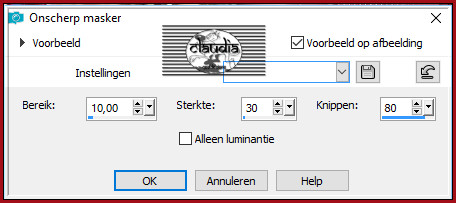
Sla je werkje op als JPG-formaat en daarmee ben je aan het einde gekomen van deze mooie les van Beatrice.
© Claudia - Februari 2019.




